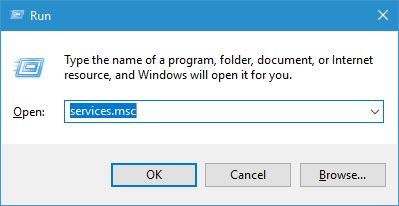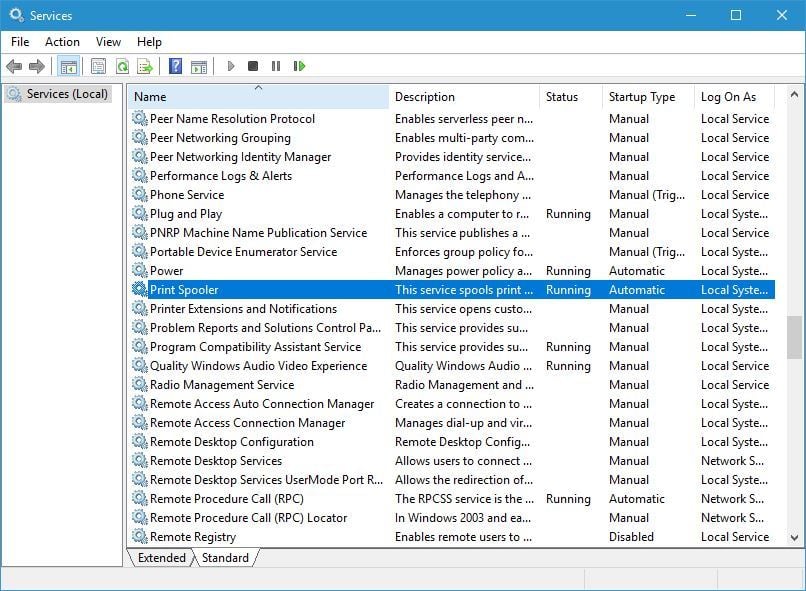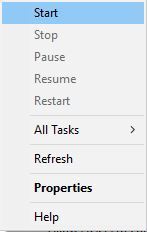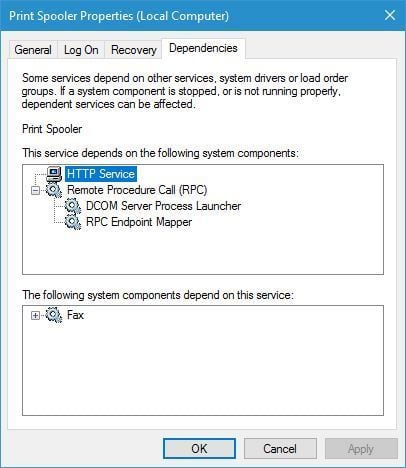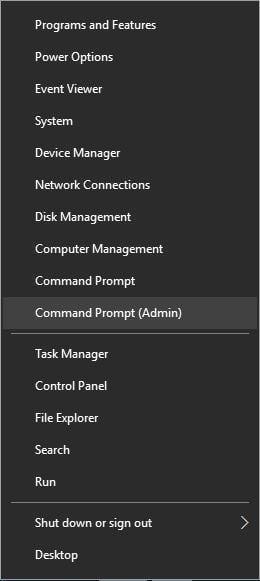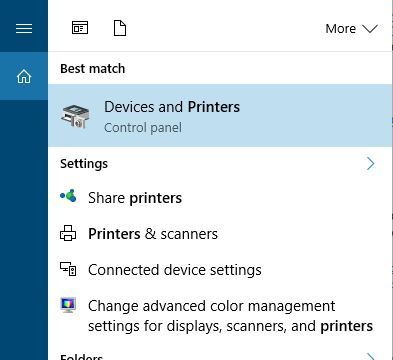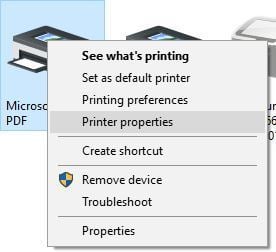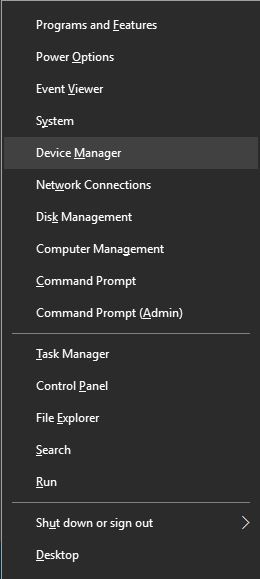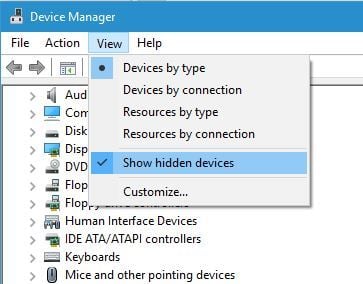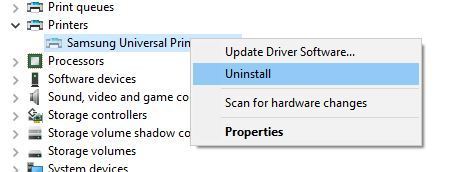| 我們致力本地化我們在盡可能多的語言的網站越好,然而這一頁是機器使用谷歌翻譯翻譯。 | 關閉 |
-
-
產品
-
資源
-
支援
-
公司
-
登入
-
ReviverSoft
Answers
得到的答案我們
計算機專家社區有沒有解答。
歡迎光臨 Reviversoft Answers
ReviverSoft答案是一個地方要問您對您的計算機,並經專家社區回答任何問題。張貼您的問題
問你的問題到現在社區類似的問題
顯示完整的問題顯示完整的問題